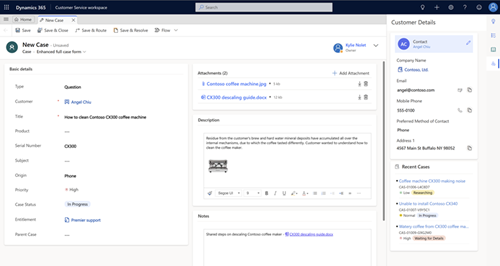Uitgebreid casebeheer in multisessie-apps
De Customer Service workspace biedt een verbeterde ervaring voor casebeheer. Agenten kunnen klantgegevens verifiëren en bewerken zonder van tabblad te wisselen, en kunnen bestaande cases bijwerken zonder de stroom voor het maken van cases te onderbreken. De verbeterde ervaring helpt ook om dubbele cases te voorkomen.
Cases met behulp van een formulier voor snelle invoer
U kunt een formulier voor snelle invoer gebruiken om vanuit een formulier een nieuwe aanvraag te maken zonder naar een andere pagina te hoeven gaan.
Als u bijvoorbeeld Nieuwe case selecteert op het Customer Service-dashboard voor agenten, verschijnt een formulier voor snelle invoer voor een nieuwe case als een flyout.
Afhankelijk van de instellingen die voor u zijn ingeschakeld, is het formulier dat wordt geopend het verbeterde snelformulier voor cases of het standaardformulier Snelle invoer: Aanvraag.
Het uitgebreide snelformulier voor cases wordt geopend wanneer u Nieuwe aanvraag op de volgende plaatsen selecteert:
- Customer Service-dashboard voor agenten.
- Door AI gegenereerde samenvatting van een klantgesprek.
- contact- of klantformulier
- Actief gespreksformulier
- Onderliggende cases subraster van een bestaande case.
U kunt de volgende acties uitvoeren wanneer het snelformulier voor case geopend is:
- Open, kopieer of bewerk de informatie in het achtergrondformulier of de achtergrondweergave. U kunt ook informatie uit de achtergrond in het caseformulier plakken.
- Op Nieuwe case kunt u gegevens op de volgende tabbladen opgeven:
-
Details: dit tabblad bevat u de volgende velden:
- Verplichte velden voor de case, zoals Klant en Titel.
- Een veld Beschrijving, waarin u informatie invoert die verband houdt met de case. Gebruik de werkbalk van de RTF-editor om de tekst in dit veld op te maken en afbeeldingen en koppelingen toe te voegen. U kunt ook bestanden naar het beschrijvingsgedeelte slepen.
- Kleurgecodeerde velden Casestatus en Prioriteit.
- Casusnotities: u kunt relevante informatie toevoegen zonder dat u de casus hoeft op te slaan. Voorbeelden hiervan zijn de stappen die u hebt ondernomen om het probleem op te lossen of belangrijke details die als notitie moeten worden opgenomen. Gebruik de werkbalk van de RTF-editor om de tekst in dit veld op te maken en afbeeldingen en koppelingen toe te voegen. U kunt bijlagen toevoegen door de bijlageknop te gebruiken om bestanden te uploaden of door bestanden te slepen.
- Bijlagen: selecteer Bijlage toevoegen om meerdere bijlagen tegelijk te uploaden.
-
Details: dit tabblad bevat u de volgende velden:
- Als u aanvullende informatie wilt verstrekken, kunt u overschakelen naar het hoofdformulier voor case. Alle gegevens die u hebt toegevoegd aan de case worden automatisch toegevoegd wanneer u overschakelt naar het hoofdformulier.
Een case vanuit het hoofdformulier voor case maken
U kunt een nieuwe case maken vanuit het hoofdformulier voor case. De lay-out is afhankelijk van of uw beheerder het verbeterde volledige formulier voor cases heeft ingeschakeld in het Customer Service-beheercentrum.
Afhankelijk van de instellingen die voor u zijn ingeschakeld, is het formulier dat wordt geopend het verbeterde snelformulier voor cases of het standaardformulier Snelle invoer: Aanvraag.
U kunt de volgende acties uitvoeren in het verbeterde volledige formulier voor cases:
Specificeer de klant om de relevante klantgegevens en recente cases weer te geven op een Klantenkaart en Recente cases.
Gebruik Casenotities en Beschrijving om notities en informatie met betrekking tot de case vast te leggen. Gebruik de werkbalk van de RTF-editor om de tekst in de velden op te maken en afbeeldingen en koppelingen toe te voegen. U kunt ook bestanden naar het beschrijvingsgedeelte slepen.
Selecteer in Bijlagen de optie Bijlage toevoegen om meerdere bijlagen tegelijk te uploaden.
Kleurgecodeerde Casestatus-velden en Prioriteit-iconen bekijken.
Selecteer Opslaan en oplossen boven aan het formulier om de case op te slaan en het oplossingsproces voor de case te starten.
Bekijk een bestaande case met behulp van het uitgebreide volledige formulier voor cases
Als u de case opslaat met behulp van het uitgebreide volledige formulier voor cases, geeft de applicatie de volgende elementen weer:
- Een SLA-timer (Service Level Agreement) die de tijd weergeeft waarbinnen de agenten voor het eerst op een klant moeten reageren en de tijd waarbinnen ze de case moeten oplossen.
- Koppelingen naar de activiteiten die aan de case zijn gekoppeld en die ofwel op de huidige datum vervallen, ofwel na de vervaldatum zijn. Selecteer een koppeling om de openstaande activiteiten die aan de case zijn gekoppeld te bekijken op een tabblad dat uw beheerder heeft geconfigureerd. Standaard geeft de applicatie open activiteiten weer op het tabblad Activiteiten. Meer informatie over het opgeven van een tabblad om gebruikers om te leiden om de openstaande activiteiten voor een case te bekijken.
- Een zijvenster Klantdetails dat gerelateerde klantinformatie en recente case-informatie weergeeft.
- Details van wachtrij-items, waarin de huidige wachtrij wordt weergegeven waartoe de aanvraag behoort, en het veld Bewerkt door.
- Case-associaties, waarin details worden weergegeven van de relevante records die aan een case zijn gekoppeld.
- Een tijdlijn die informatie weergeeft met betrekking tot de gebeurtenissen die in de case hebben plaatsgevonden.
- Een tabblad Bijlage, waar u bijlagen kunt uploaden en bekijken die aan de case zijn gekoppeld. U kunt ook de volgende acties uitvoeren:
- De bron van de bijlagen bekijken, zoals directe uploads of bijlagen die zijn geüpload via notities of e-mail, of gedeeld via een gesprek, en de gebruiker die de bijlagen heeft geüpload.
- De vervolgkeuzelijst gebruiken om te schakelen tussen raster en tegelweergaven.
- Zoeken naar bijlagen.
- Bijlagen sorteren en filteren op basis van Naam, Grootte, Geüpload op, Geüpload door en Bron.
- Een bijlage selecteren om een voorbeeld van de inhoud van de bijlage te bekijken. Deze functionaliteit wordt alleen ondersteund voor PDF- en afbeeldingsbestanden.
- Meerdere bijlagen tegelijk downloaden en verwijderen.
Notitie
- Je kunt alleen die bijlagen verwijderen waarvoor de Bron is ingesteld op Direct uploaden.
- Bijlagen die tijdens een gesprek worden gedeeld, worden alleen weergegeven als er een case aan het gesprek is gekoppeld en het gesprek is beëindigd. De optie Geüpload door is ingesteld op Omnichannel-gebruiker en Geüpload op is het tijdstip waarop het gesprek is beëindigd.
- Het verbeterde volledige formulier voor cases wordt alleen geopend als u een bestaande case opent als uw beheerder het verbeterde volledige formulier voor cases heeft ingesteld als het standaardformulier.
Klantgegevens en recente cases bekijken
Wanneer u een nieuwe case maakt en een klant of account specificeert, of een case opent nadat u deze hebt opgeslagen, geeft de applicatie de volgende details weer, gebaseerd op de configuraties van uw beheerder:
- Klantgegevens: geeft de klantgegevens weer die zijn geconfigureerd door uw beheerder. U kunt de informatie inline bewerken, de informatie kopiëren en activiteiten starten zoals e-mail of een telefoongesprek. De activiteiten worden geopend als een nieuw formulier voor snelle invoer op de hoofdpagina.
- Recente cases: toont de recente cases die aan de klant of account zijn gekoppeld. Meer informatie: Onderdelen configureren om klantgegevens en recente records weer te geven.
Zie ook
Uitgebreide caseformulieren voor multisessie-apps inschakelen
Aan de slag met Customer Service workspace
Actief gesprek bekijken om beschikbare informatie over klanten te krijgen